大家有没有遇到过自己电脑硬盘空间不够的情况,大兵今天给大家分享一个福利,不花一分钱,让你的电脑至少增加一个T的空间,还可以与手机数据进行同步,大兵的电脑已经增加了一个1.23T的空间,感兴起的站长朋友们请仔细阅读以下内容。

将云盘挂载到“我的电脑”里的步骤方法:
1、这个云盘从哪里下载
打开手机软件应用中心,搜索“阿里云盘”,点击下载,等待安装完成就行了。
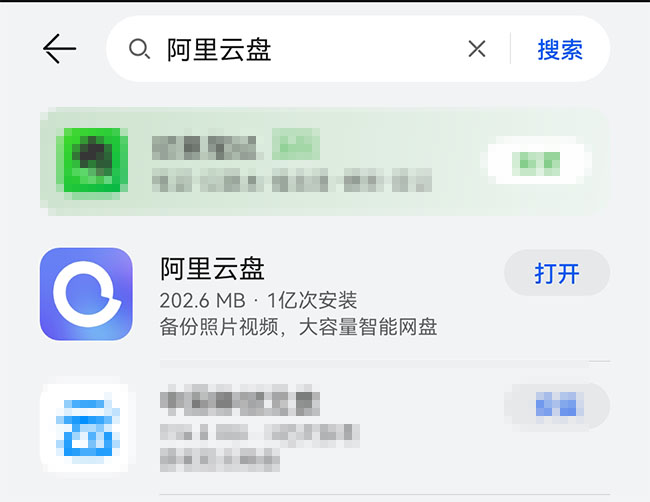
2、如何获取免费的云盘容量
打开“阿里云盘”,点击下面的“福利社”进入永久容量领取页面,就可以兑换阿里云永久容量了,通过做任务还可以获取更多的云盘容量,至少可以获取一个T的容量。
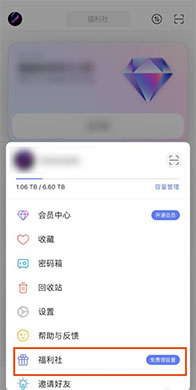
3、如何挂载到自己电脑里
想要将“阿里云盘”挂载到自己电脑里,前提是必须要下载一个“CloudDrive.exe”,这个软件网上搜索下载一个就行了,如果下载不下来或者找不到,大家可以关注下“大兵SEO博客”的微信公众号(dabingseoblog),回复“云盘”,就会自动免费分享给大家。
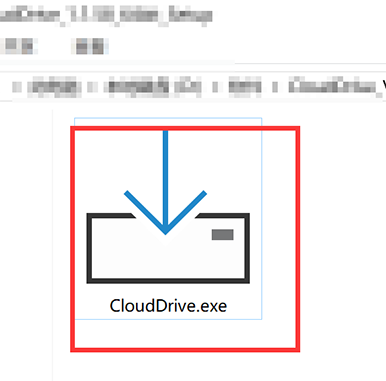
注意事项:
1、根据你的电脑系统类型,32位的系统下载并安装32位的CloudDrive软件,64位的系统下载并安装64位的CloudDrive软件,如下图所示:
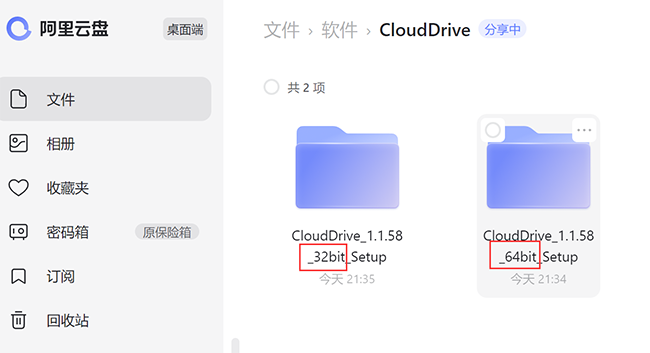
2、此软件下载并安装完成以后,打开的界面如下图所示:
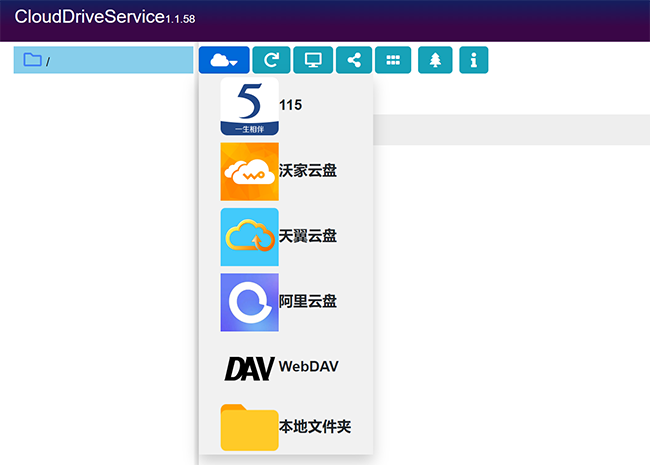
3、在第一个云盘图标那里,选择阿里云盘,再使用“阿里云盘”APP扫描登录一下,接着再选择第三个“挂载到本地”图标,将阿里云磁盘挂载到本地,操作这里,阿里云盘就成功挂载到“我的电脑”里了。
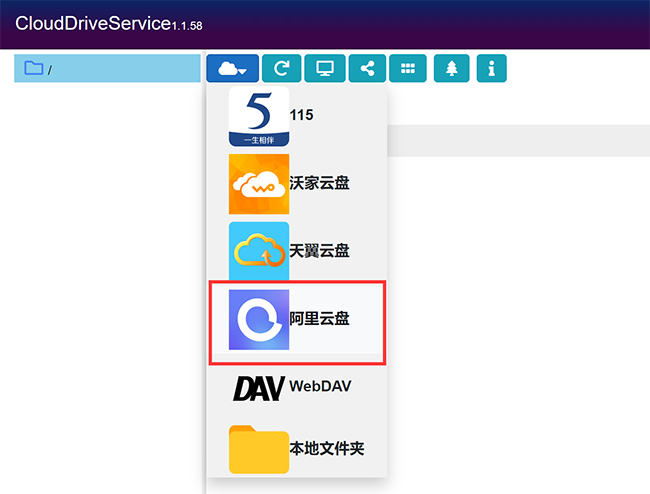
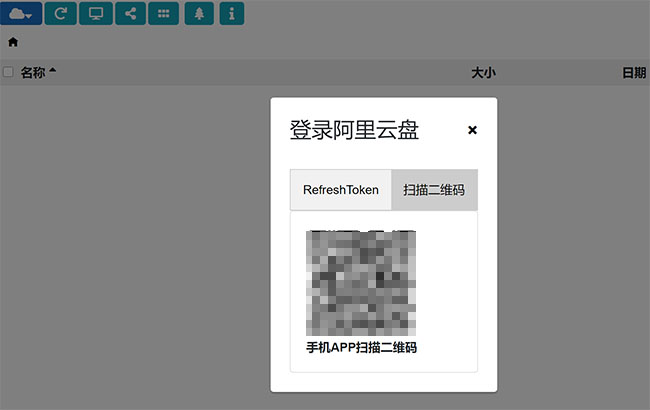
阿里云盘登录成功以后,接着填好卷标名,选择好挂载点、盘符类型,点击挂载,就成功将阿里云盘挂载到本地电脑里了,如下图所示:
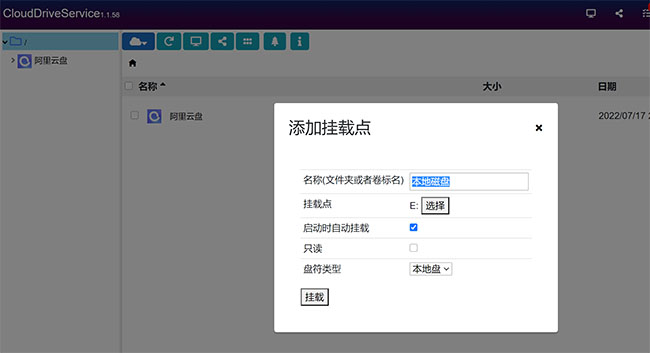
以上操作全部搞定以后,就可以看到你的电脑里就多了一个磁盘,如下图所示:
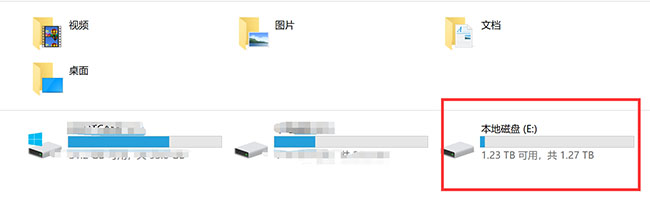
以上就是大兵给大家分享的将云盘挂载到“我的电脑”里的全部步骤和方法,喜欢的朋友们,请多多帮忙转发和点赞。


